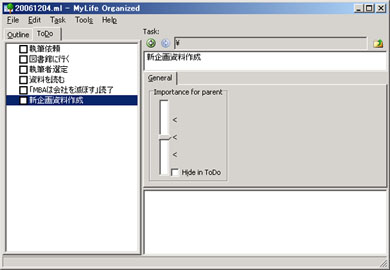「オンラインでToDo管理」が不便なら――“PC上で使う”ToDo管理ソフト
ToDo管理ツールとして「Remember The Milk」のようなオンラインサービスが人気だ。しかし「ToDoをオンラインに置きたくない」場合もあるだろう。PC上で動く無料のToDo管理ソフト「CASTPAD」「gljakal's ToDo」「MyLifeOrganized」を紹介する。
ToDo管理ツールとして「Remember The Milk」や「check*pad」のようなオンラインのサービスが人気だ(11月29日の記事参照)。オンラインサービスは、会社・自宅・携帯から同じToDoを参照できる、使っているPCが突然故障してもToDoデータに影響がないなどのメリットがある。
反面、常に1台のPCを使っている場合や、ネットに常時接続していない環境、ToDoの機密性が高いためオンラインに置きたくない場合などもあるだろう。
そんなときは、ローカルPC上で動くソフトウェアを使うのがお勧めだ。そこで、今回は無料の「CASTPAD」「gljakal's ToDo」「MyLifeOrganized」という3種類のToDo管理ソフトウェアをご紹介する。このうち、「gljakal's ToDo」と「MyLifeOrganized」はメニューなどすべて英語だが、日本語でのToDo記入が可能だ。
基本はテキストエディタ、とにかくシンプルな「CASTPAD」
CASTPADはメモ帳のようなシンプルなエディタだ。普通のエディタとの違いは「□A氏と打ち合わせ」のようなToDoを書き込んだ場合、「□」をダブルクリックすると「□」が「■」に変わること。1アクションで「未処理(□)」ToDoを「完了(■)」にできるわけだ。これによってシンプルなタスク管理が可能になる。
また、メニューバーにある「▼」や「▲」のボタンによって、現在カーソルのある行の区切り線やToDo項目を上下に移動できる。
シンプルで直感的に使える代わりに、今回紹介するこれ以外のソフトでは可能な「ツリー状にToDoを一覧」はできない。ToDoをグループ分けして管理したい場合は、テキストファイルを複数作成し、それぞれの中にToDoを書き込む。そのほか、締め切り日などの細かい設定はないが、「テキストとして追記すればよい」と考える人にはおすすめ。対応OSはWindows 2000/XP。
並んだボタンで直感的に操作できる「gljakal's ToDo」
メニューバーに「保存」「ToDoの追加(+)」「ToDoの削除(−)」「上下左右の矢印」という各機能のボタンが並ぶ。上下左右の矢印はToDoの上下移動や、ツリーの親子関係を変更するのに用いる。
個別のToDoを右クリックすると詳細(Details)を編集できる。なぜか文字装飾ができるメモの記入欄と優先度(Priority)、締切日(Deadline)の設定が可能だ。優先度を変化させるとToDoの文字色も変わるが、優先度を最高にしても文字色が地味であまり目立たない。優先度の高いものは文字を大きくしたり、もっと派手な色に変化したりして目立つ方がよいと感じた。
利用するには.NET Framework 1.1が必要。編集部ではWindows XPで動作することを確認した。
一覧表示とツリー型表示をタブ切り替え可能な「MyLifeOrganized」
MyLifeOrganizedには、Professional Edition(59.95ドル)、PocketPC Edition(29.95ドル)、Standard Edition(45.95ドル)などのバージョンもあるが、今回は無料のLight Editionを利用した。Windows 95/98/2000/XPに対応する。
このソフトの特徴は、一覧表示とツリー表示をタブで切り替えができることだ。「Outline」のタブでツリー表示、「ToDo」のタブで並べて表示と、両方を切り替えて見られる。
個別のToDoに対してメモを書き込むことも可能だが、締め切りの日付設定などは無料版には存在しない。有料版には、締め切りを設定したりプロジェクトの進捗を細かく記録したりという機能も付属しているようだ。
| 機能 | CASTPAD | gljakal's ToDo | MyLifeOrganized(無料版) |
|---|---|---|---|
| ToDoの優先度設定 | △ | ○ | ○ |
| 締め切り日の設定 | △ | ○ | × |
| キーボードショートカット | × | ○ | ○ |
| ツリー状にToDoを構成 | × | ○ | ○ |
| ToDoにメモを追加 | △ | ○ | ○ |
| 備考 | △はテキストとして記入可能なことを示す | キーボードショートカットは[F3]で「新しいToDoを追加」、[CTRL]+[K]で「ToDoを削除」など。詳しくは公式サイトで | キーボードショートカットは[Ins]で「新しいToDoを追加」、[Alt]+[Ins]で「新しいサブのToDoを追加」など |
おすすめは「gljakal's ToDo」
上記の比較表でもわかるように、無料版としての比較ではgljakal's ToDoが最も機能が豊富だ。その上、ToDoの追加や整理の方法も分かりやすい。今回紹介した3ソフト中では一番のおすすめと言えるだろう。
関連記事
 シーン別ToDoリスト使い分け講座
シーン別ToDoリスト使い分け講座
ひとくちにToDoリストといっても、使い方はさまざま。今回はシーン別に各種ToDoリストをご紹介する。文末には国内外のサービスやソフトを厳選したリストも掲載した。
 「締め切りを守る人」と言われるようになる――ToDoリスト3つのワザ
「締め切りを守る人」と言われるようになる――ToDoリスト3つのワザ
Outlookなどのスケジュール管理ソフトで、よく見かけるToDoリスト。カレンダー的思考から離れて、便利に活用するテクニックをご紹介します。 Remember The MilkのタスクがGoogleカレンダーに表示可能に
Remember The MilkのタスクがGoogleカレンダーに表示可能に
無料のタスク管理サービス「Remember The Milk」に登録したタスクをGoogleカレンダーから表示できるようになった。タスクの完了・延期・編集や新しいタスクも追加できる。 アリエル・マルチスケジューラに「ToDo管理」など新機能
アリエル・マルチスケジューラに「ToDo管理」など新機能
スケジュール管理・共有ができるグループウェア「アリエル・マルチスケジューラ」の新バージョンでは、「ToDo管理」と個人で情報を管理できる「マイルーム」機能が加わった。
関連リンク
Copyright © ITmedia, Inc. All Rights Reserved.
アイティメディアからのお知らせ
人気記事ランキング
- なぜAI時代に「オンプレ」が復活? 2026年のITトレンドを占う
- CVSSは「10.0」 ReactとNext.jsにリモートコード実行の脆弱性
- 生成AIの次に来るのは「フィジカルAI」 NVIDIAが語る、普及に向けた「4つの壁」
- 10万超のWebサイトに影響 WordPress人気プラグインに深刻なRCE脆弱性
- Nintendo Switchのネットサービスさえ止めた「AWS障害」 CIOが得るべき教訓は?
- 「コーディングはAI任せ」でエンジニアは何をする? AWSが示す、開発の新たな“主戦場”
- Accentureが“ChatGPT精通集団”に コンサル業務含め幅広く活用
- NEC 業務ノウハウを自動抽出、資産化するAIエージェントを提供開始 属人業務の行方は
- 7-Zipに深刻な脆弱性 旧バージョンは早急なアップデートを
- セールスフォースにも決められない? AIエージェント、「いくらが適正価格か」問題が勃発
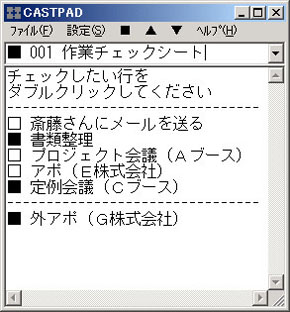 CASTPAD
CASTPAD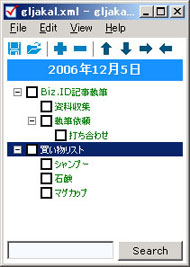 gljakal's ToDoのToDoリスト
gljakal's ToDoのToDoリスト gljakal's ToDoの個別ToDoの詳細
gljakal's ToDoの個別ToDoの詳細